Wenn Sie verschiedene Computer in Linux-Umgebungen verwalten, ist es ideal, dass wir als Administratoren , IT-Manager oder Support-Mitarbeiter sowohl physische als auch Software-Tools zur optimalen Verwaltung und zentralen Verwaltung jedes einzelnen von ihnen haben.
Unabhängig davon, ob wir 10, 100 oder 1000 Teams abwickeln, ist es ein klares Ziel, über integrierte Anwendungen zu verfügen, die es uns ermöglichen, jede Supportaufgabe bestmöglich auszuführen.
Katello wurde für diese Art von Situation entwickelt. Aus diesem Grund wird TechnoWikis heute detailliert analysieren, was es ist, wie Katello in CentOS 7 konfiguriert und verwendet wird, und auf diese Weise immer ein Dienstprogramm mehr zur Ausführung unserer Aufgaben zur Verfügung haben. Unterstützung auf eine viel dynamischere und einfachere Art und Weise.
Mit Foreman erhalten Systemadministratoren die Möglichkeit, sich wiederholende Aufgaben einfach zu automatisieren, Anwendungen schnell bereitzustellen und Server vor Ort oder in der Cloud proaktiv zu verwalten. Dies ist heute ein Trend.
Mit Katello können wir Tausende von Maschinen mit einem einzigen Klick dynamisch verwalten.
Katello kann Inhalte aus Remote-Repositorys in isolierten Umgebungen extrahieren und die Abonnementverwaltung vereinfachen, indem die Produktivität und die Ressourcennutzung innerhalb des Unternehmens weiter gesteigert werden.
Derzeit ist Katello in der Lage, Systeme zu verwalten, die auf Fedora und Red Hat Enterprise Linux (RHEL) basieren.
Intern haben wir folgendes:
- Candlepin: Verwaltet die Abonnementverwaltung.
- Zellstoff: Verwalten Sie den Inhalt.
- Smart Proxy: Entspricht den Proxy- Funktionen einiger Dienste, z. B. der DNS-, DHCP- und Puppetmaster-Konfiguration.
Äußerlich haben wir folgende Elemente:
- Foreman: Wie bereits erwähnt, handelt es sich um eine Open-Source-Anwendung, mit der wir physische und virtuelle Systeme mithilfe der Kickstart- und Puppet-Module automatisch verwalten können.
- Kapselserver: Dient als Proxyserver für einige Dienste von Katello, z. B. Repository-Speicher, DNS, DHCP und Serverkonfigurationen.
Auf der Hardware-Ebene:
- Zwei logische CPUs
- 8 GB RAM (12 GB empfohlen).
- Das Dateisystem, in dem sich das Verzeichnis / var / lib / pulp befindet, muss mindestens 30 GB Speicherplatz für jedes zu verwendende Betriebssystem aufweisen.
- Das Verzeichnis / var / spool / squid / kann 10 GB Speicherplatz belegen, da es ein temporärer Speicherort für einige Arten der Repository-Synchronisierung ist.
- Das Dateisystem, in dem sich das Verzeichnis / var / lib / mongodb befindet, benötigt mindestens 4 GB für die Installation.
- Das Root-Dateisystem benötigt mindestens 20 GB Festplattenspeicher.
Auf der Portebene ist für die externe Verbindung Folgendes erforderlich:
- 80 TCP – HTTP, das für Bereitstellungszwecke verwendet wird.
- 443 TCP – HTTPS, verwendet für den Webzugriff und die Kommunikations-API.
- 5647 TCP – qdrouterd, wird für die Aktionen des Clients und der Kapsel verwendet.
- 9090 TCP – HTTPS, wird für die Kommunikation mit dem intelligenten Proxy verwendet.
1. Stellen Sie den Hostnamen in CentOS 7 ein
Der erste Schritt besteht darin, den Host mit der folgenden Syntax umzubenennen:
hostnamectl set-hostname katello. (name) .local

Falls in unserem System kein DNS-Server vorhanden ist, muss die Datei / etc / hosts mit dem zuvor zugewiesenen Namen folgendermaßen aktualisiert werden:
echo "192.168.0.7 katello.solvetic.local solvetic" >> / etc / hosts
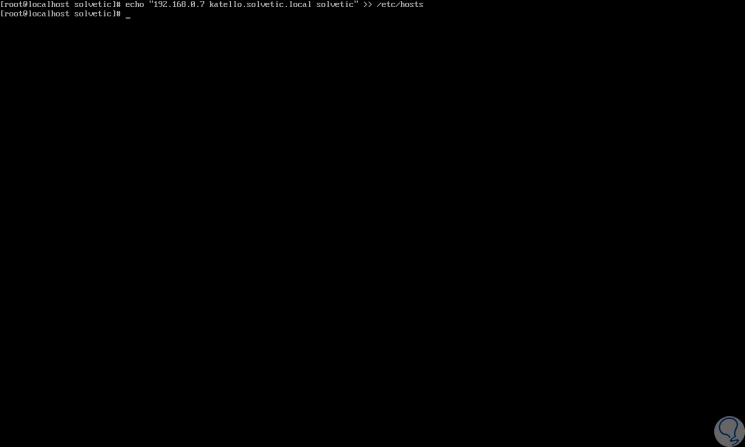
2. Firewall-Einstellungen für Katello in CentOS 7
Nachdem der Hostname definiert wurde, müssen Sie im nächsten Schritt die Firewall-Regeln für Katello festlegen, um die Ports zu aktivieren.
Dort werden wir folgende Zeile ausführen:
firewall-cmd --permanent --zone = public --add-port = 80 / tcp --add-port = 443 / tcp --add-port = 5647 / tcp --add-port = 9090 / tcp
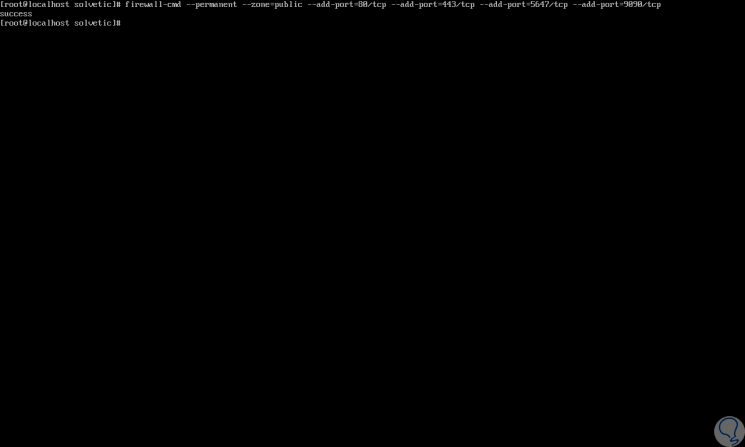
Jetzt werden wir die Berechtigung für den intelligenten Proxy hinzufügen, indem wir Folgendes ausführen:
firewall-cmd --permanent --zone = public --add-port = 8140 / tcp --add-port = 8443 / tcp --add-port = 8000 / tcp --add-port = 67 / udp --add -port = 68 / udp --add-port = 69 / udp
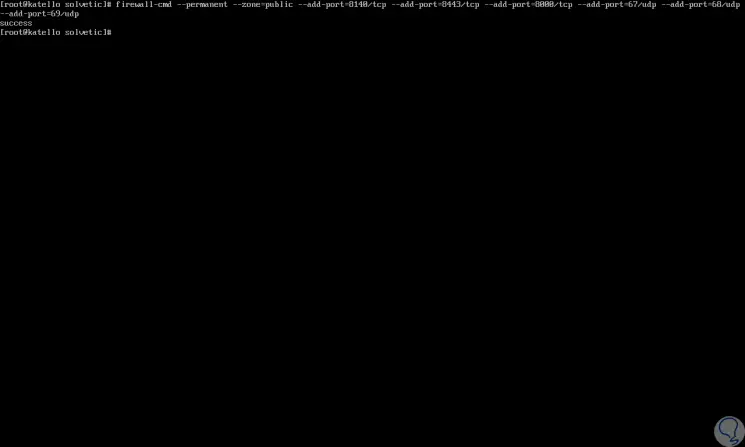
Wir werden den Firewall-Dienst neu starten, indem wir Folgendes ausführen:
firewall-cmd-reload
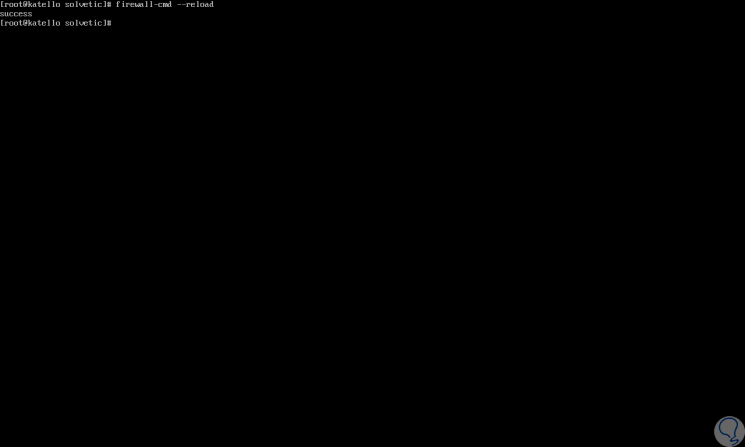
3. Konfigurieren Sie den NTP-Server in CentOS 7
Der nächste Schritt besteht darin, den NTP-Server so zu konfigurieren, dass der Server ordnungsgemäß mit dem NTP-Zeitserver synchronisiert werden kann. Dazu führen wir die folgenden Zeilen aus.
Zunächst installieren wir NTP:
yum install -y ntp
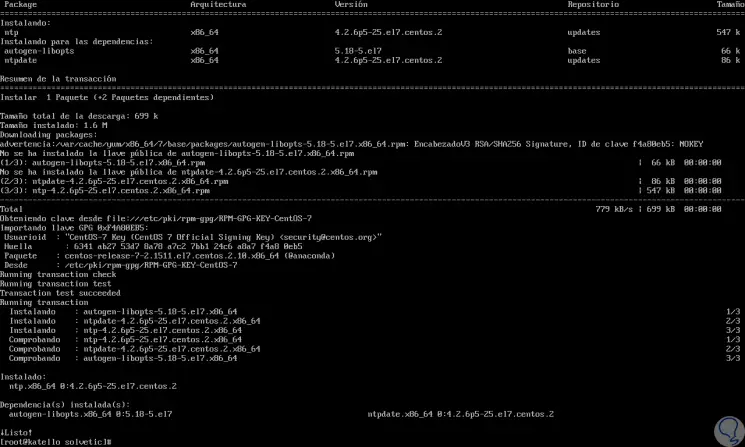
Starten Sie den NTP-Dienst neu:
Dienst ntpd Neustart
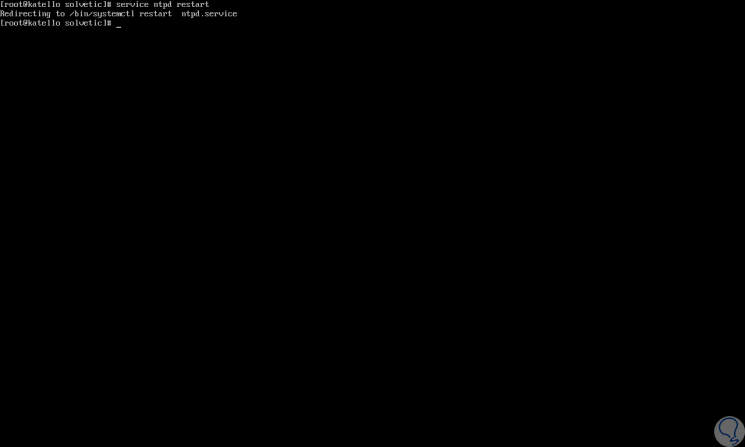
Zuletzt führen wir folgende Zeilen aus:
timedatectl set-timezone Europe / Madrid (Wir können die Zeitzone einstellen) ntpdate -u de.pool.ntp.org
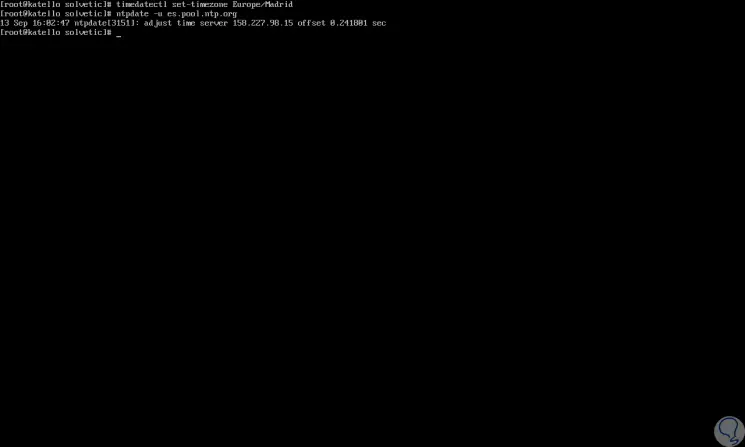
http://www.pool.ntp.org/zone/es
4. Installieren Sie offizielle Katello-Repositorys in CentOS 7
Der nächste Schritt ist die Installation der für den Betrieb erforderlichen Katello-Repositorys.
Folgende Zeilen müssen ausgeführt werden:
yum -und localinstall http://fedorapeople.org/groups/katello/releases/yum/3.2/katello/el7/x86_64/katello-repos-latest.rpm
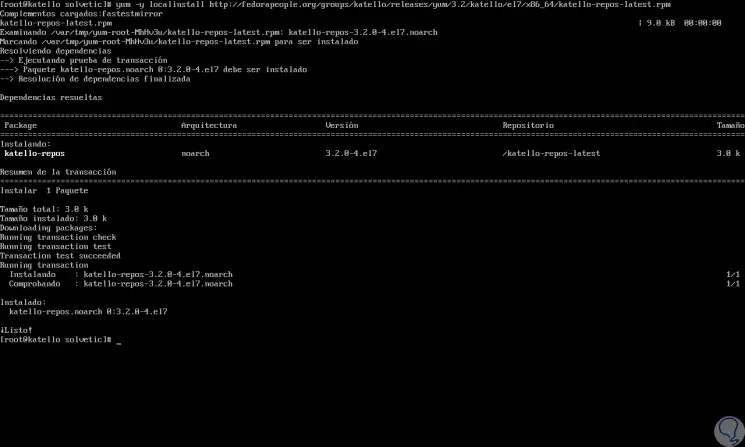
yum -und localinstall http://yum.theforeman.org/releases/1.13/el7/x86_64/foreman-release.rpm
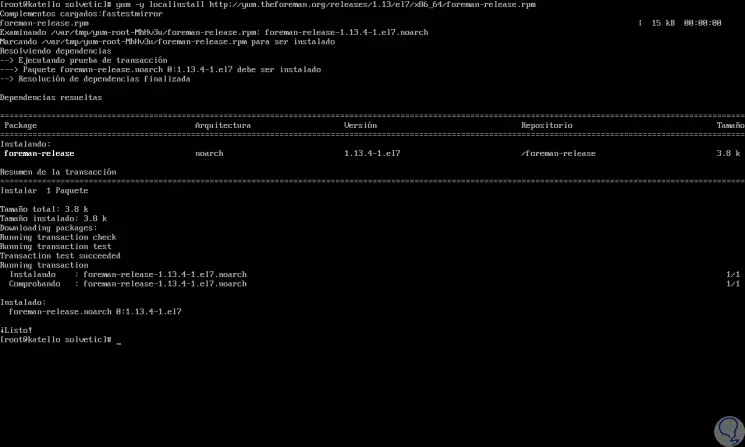
yum -y localinstall http://yum.puppetlabs.com/puppetlabs-release-el-7.noarch.rpm
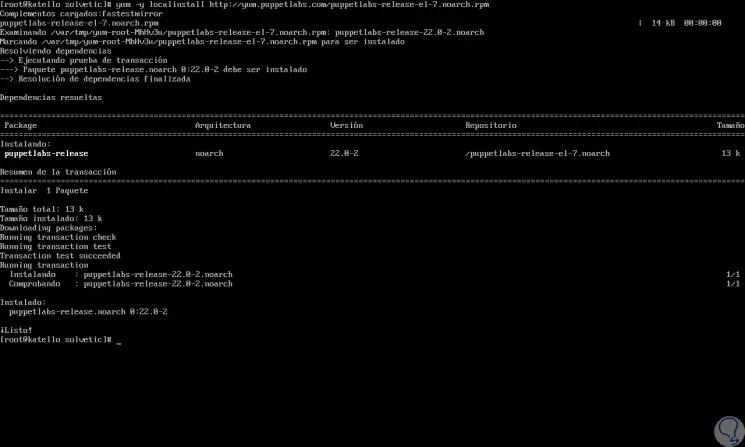
yum -y localinstall http://dl.fedoraproject.org/pub/epel/epel-release-latest-7.noarch.rpm
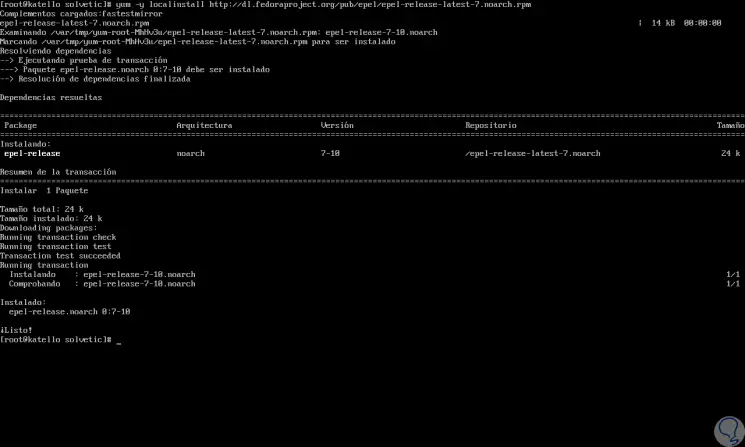
yum -y installiere foreman-release-scl
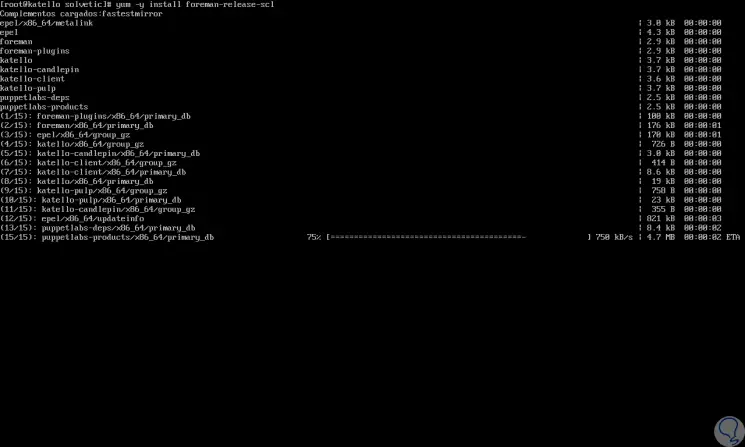
Sobald dieser Prozess abgeschlossen ist, werden wir Folgendes sehen: 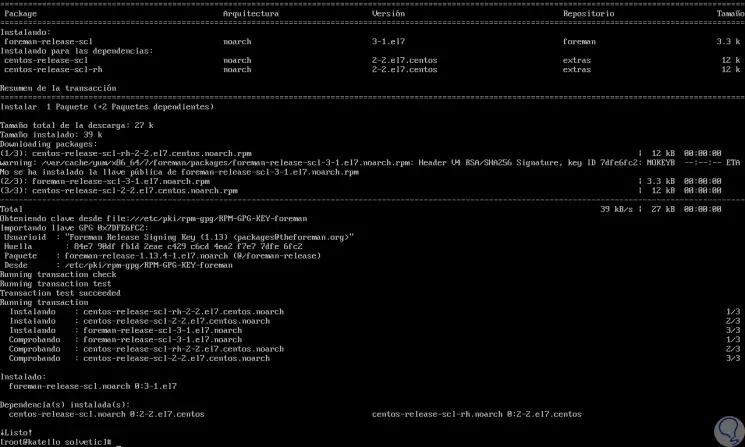
Wir aktualisieren die Pakete erneut und führen sie aus
yum -y update
yum -y --disablerepo = "*" --enablerepo = rhel-7-server-rpms installiert yum-utils wget yum-config-manager --deaktiviere "*" yum-config-manager --enable rhel-7-server-rpms yum-config-manager --enable rhel-7-server-optional-rpms Yum-Config-Manager - aktivieren Sie Rhel-7-Server-Extras-RPMs
5. Installieren und verwenden Sie Katello in CentOS 7
Mit den installierten Repositories werden im nächsten Schritt die Katello-Pakete installiert. Dazu führen wir Folgendes aus:
yum -y katello installieren
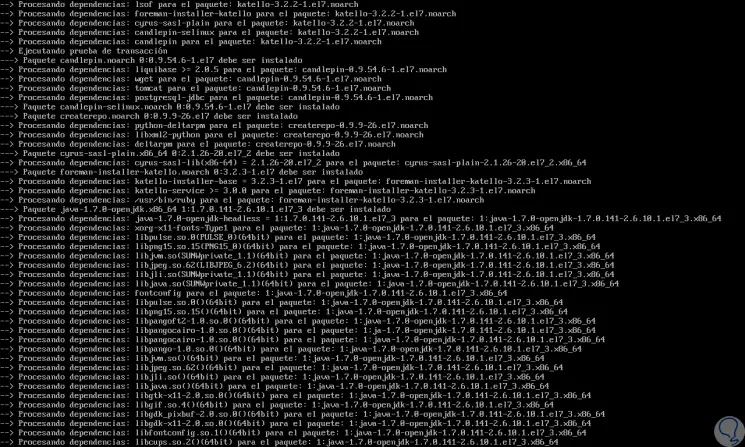
Dort müssen wir warten, bis alle Pakete heruntergeladen und im System installiert wurden. Dieser Vorgang kann zwischen 20 und 30 Minuten dauern. Sobald wir fertig sind, werden wir folgendes sehen: 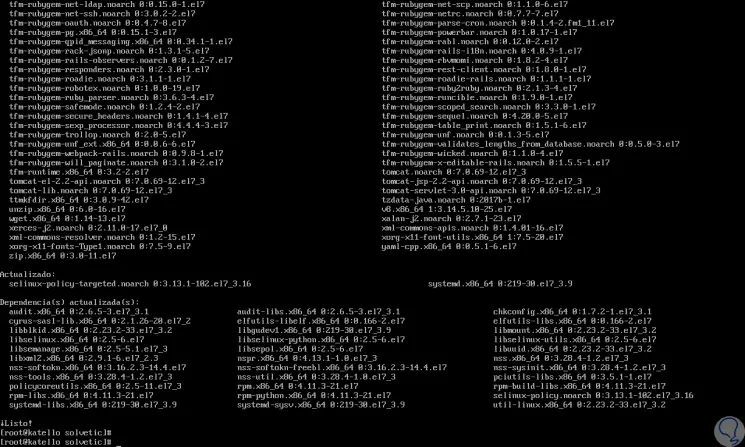
Jetzt konfigurieren wir Katello mit Foreman und haben zwei Möglichkeiten. Die erste Möglichkeit besteht darin, den Benutzer und das Kennwort für den Zugriff auf Katello in einer einzigen Zeile zu konfigurieren:
Vorarbeiter-Installer - Katello-Szenario - Vorarbeiter-Administrator-Benutzername admin - Vorarbeiter-Administrator-Kennwort <Kennwort>
Die zweite Möglichkeit besteht darin, die folgende Zeile auszuführen und dort die Details des Kontos zu notieren.
Vorarbeiter-Installer - Katello-Szenario
Um endlich auf Katello zuzugreifen, müssen wir zum Browser gehen und Folgendes eingeben:
http: // IP-Adresse
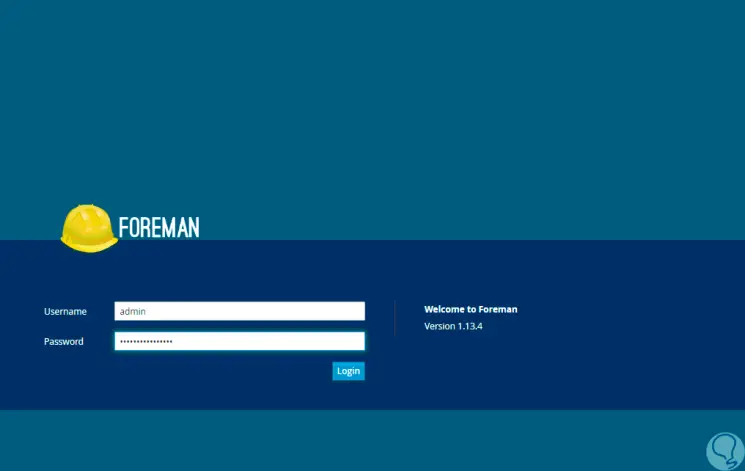
Dort greifen wir mit den oben definierten Zugangsdaten zu. Beim Zugriff wird dies die Umgebung sein. Dort können wir den gesamten Konfigurations- und Verwaltungsprozess starten. 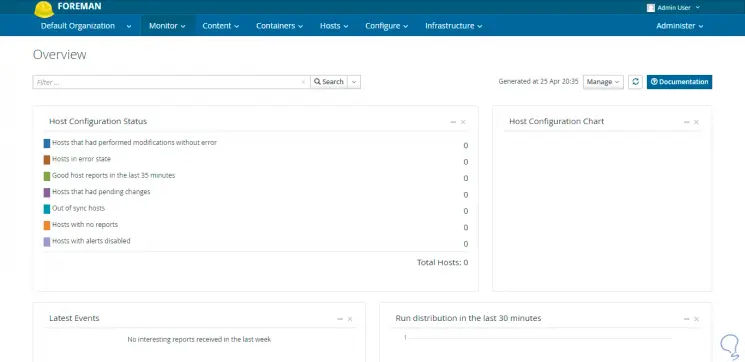
Katello ist daher eine praktische Alternative, wenn Sie mehrere Teams in CentOS- oder RHEL-Umgebungen verwalten.